바로 가기 메뉴
어플리케이션을 시작하거나, 설명서 또는 메인 메뉴를 열거나 Canon 웹 사이트에 액세스할 수 있습니다.
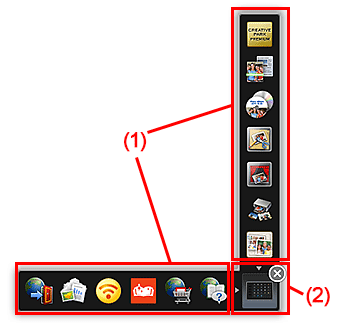
(1) 아이콘 모음
저장한 기능의 아이콘이 표시됩니다.
기능 아이콘을 가리키면 기능 설명이 표시됩니다.
기능 아이콘을 클릭하여 어플리케이션을 시작하거나 설명서를 열거나 Canon 웹 사이트에 액세스합니다.
(2) 메인 메뉴 열기 아이콘
![]() (메인 메뉴 열기)를 클릭하면 메인 메뉴가 표시됩니다.
(메인 메뉴 열기)를 클릭하면 메인 메뉴가 표시됩니다.
아이콘 주위에 표시된 화살표를 클릭하여 화살표에 인접한 아이콘 모음을 표시하거나 숨깁니다.
기능 아이콘을 가리키면  (닫기)가 표시됩니다.
(닫기)가 표시됩니다.  (닫기)를 클릭하면 바로 가기 메뉴가 작업 표시줄의 알림 영역으로 최소화됩니다.
(닫기)를 클릭하면 바로 가기 메뉴가 작업 표시줄의 알림 영역으로 최소화됩니다.
바로 가기 메뉴를 다시 표시하려면 작업 표시줄의 알림 영역에 있는 ![]() (Quick Menu)를 더블 클릭합니다.
(Quick Menu)를 더블 클릭합니다.
또한 ![]() (메인 메뉴 열기)를 마우스 오른쪽 버튼으로 클릭하여 다음 명령이 포함된 메뉴를 표시합니다.
(메인 메뉴 열기)를 마우스 오른쪽 버튼으로 클릭하여 다음 명령이 포함된 메뉴를 표시합니다.
- 메인 메뉴 열기(Open Main Menu)
- 메인 메뉴를 엽니다. 이미 열린 경우 맨 앞에 표시합니다.
- My Image Garden 시작 아이콘 추가(Add Start My Image Garden Icon)
- 바로 가기 메뉴에
 (My Image Garden 시작)을 표시하려면 확인 표시를 합니다.
(My Image Garden 시작)을 표시하려면 확인 표시를 합니다. - Image Display 시작 아이콘 추가(Add Start Image Display Icon)
- 바로 가기 메뉴에
 (Image Display 시작)을 표시하려면 확인 표시를 합니다.
(Image Display 시작)을 표시하려면 확인 표시를 합니다. - 도움말(Help)
- 본 가이드를 엽니다.
- 기본 설정...(Preference...)
- 기본 설정(Preferences) 대화 상자를 표시합니다.
- Windows 실행과 함께 Quick Menu 시작(Start Quick Menu when Windows starts)
- Windows가 시작될 때 Quick Menu를 자동으로 시작하려면 이 확인란을 선택합니다.
- Quick Menu 종료(Quit Quick Menu)
- Quick Menu를 종료합니다.
 참고
참고
- Windows Vista에서 Windows 사이드바가 표시된 경우, 바로 가기 메뉴가 Windows 사이드바 뒤에 숨겨져 마우스로 조작할 수 없습니다. 이런 경우에는 바탕 화면의 알림 영역에 있는
 (Quick Menu)를 더블 클릭하여 바로 가기 메뉴를 앞으로 이동하십시오.
(Quick Menu)를 더블 클릭하여 바로 가기 메뉴를 앞으로 이동하십시오.
바로 가기 메뉴를 앞으로 이동한 후 Windows 사이드바와 겹치지 않는 위치로 이동할 것을 권장합니다.

